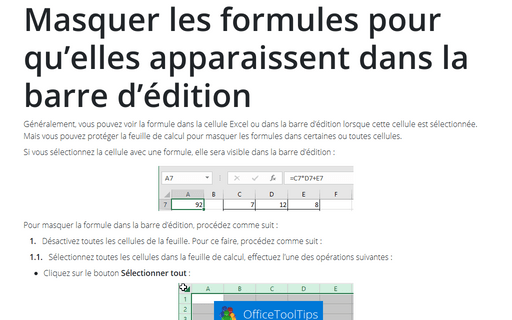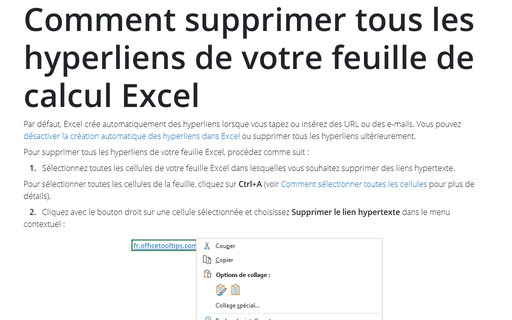Masquer les formules pour qu’elles apparaissent dans la barre d’édition
Si vous sélectionnez la cellule avec une formule, elle sera visible dans la barre d’édition :
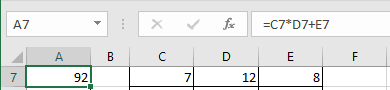
Pour masquer la formule dans la barre d’édition, procédez comme suit :
1. Désactivez toutes les cellules de la feuille. Pour ce faire, procédez comme suit :
1.1. Sélectionnez toutes les cellules dans la feuille de calcul, effectuez l’une des opérations suivantes :
- Cliquez sur le bouton Sélectionner tout :
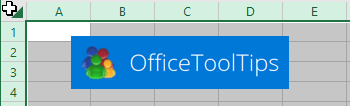
- Appuyer sur Ctrl+A (si la feuille de calcul contient des données, la combinaison de touches Ctrl+A sélectionne la zone active. Appuyez une deuxième fois sur Ctrl+A pour sélectionner toute la feuille).
1.2. Cliquez avec le bouton droit sur les cellules sélectionnées et choisissez Format de cellule dans la menu contextuel (ou appuyez sur Ctrl+Maj+F) :
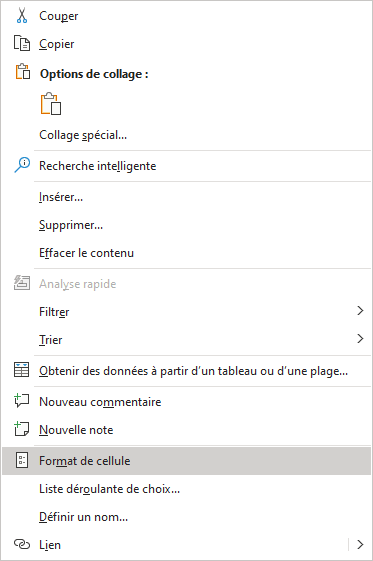
1.3. Dans la boîte de dialogue Format de cellule :
- Sélectionne l’onglet Protection,
- Décochez la case Verrouillée,
- Cliquez sur OK :
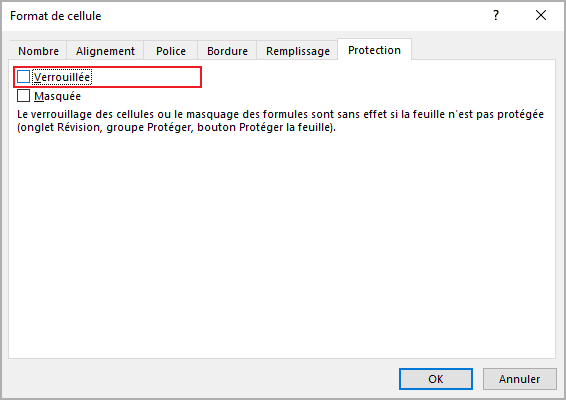
2. Sélectionnez la cellule ou les cellules pour lesquelles vous voulez masquer les formules. Cliquez avec le bouton droit et choisissez Format de cellule dans la menu contextuel (ou appuyez sur Ctrl+Maj+F).
3. Dans la boîte de dialogue Format de cellule :
- Sélectionne l’onglet Protection,
- Décochez la case Masquée,
- Cliquez sur OK :
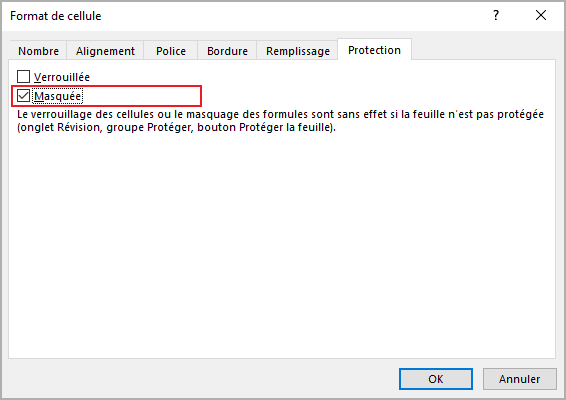
4. Protégez la feuille de calcul. Pour ce faire, procédez comme suit :
4.1. Sous l’onglet Révision, dans le groupe Protéger, cliquez sur le bouton Protéger la feuille :
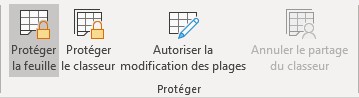
4.2. Dans la boîte de dialogue Protéger la feuille, dans la zone Mot de passe pour ôter la protection de la feuille, tapez un mot de passe (un mot de passe est facultatif, pour plus d’information, voir Les options de protection de la feuille de calcul), puis cliquez sur OK :
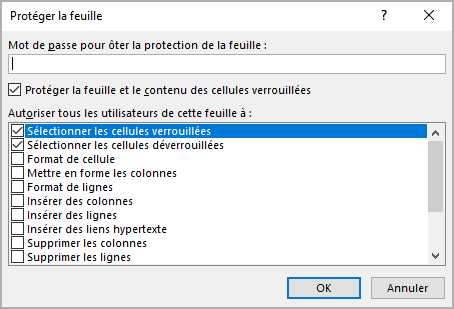
Après cela, la formule ne sera plus affichée dans la barre d’édition lorsque la cellule est sélectionnée :
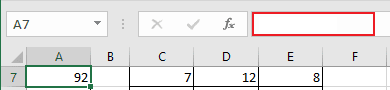
Voir aussi en anglais : Hide formulas from appearing in the edit bar.